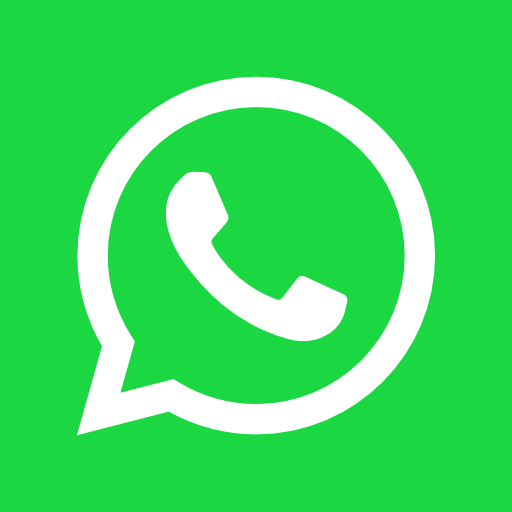Khác với nhiều người vẫn nghĩ, rất nhiều website của thương hiệu lớn được xây dựng trên WordPress. Các phần mềm thiết kế web WordPress có thể hỗ trợ bạn từ thiết kế giao diện đến tối ưu SEO onpage và cung cấp hàng chục tính năng khác. Nếu bạn đang có ý định thiết kế website WordPress, đừng bỏ qua những gợi ý dưới đây!
Phần mềm thiết kế web WordPress
Bạn có thể tìm thấy định nghĩa về WP trong rất nhiều bài viết về chủ đề này của TMS. Hiểu nôm na, WP là hệ thống mã nguồn mở giúp bạn tạo trang web một cách dễ dàng mà không cần phải am hiểu và có kiến thức chuyên sâu về lập trình.
Đây là công cụ đắc lực hỗ trợ chuyên viên thiết kế web chuyên nghiệp lẫn nghiệp dư, bởi hệ thống này cung cấp các phần mềm thiết kế web WordPress từ tính phí đến miễn phí, mức độ dễ dùng từ thấp đến cao.

Nếu bạn là lập trình viên chuyên nghiệp, bạn có thể dùng WP như một nền tảng cơ bản và code thêm để tạo riêng các tính năng phù hợp với nhu cầu của mình. Nếu bạn không chuyên về lập trình, có thể sử dụng các phần mềm thiết kế web WordPress để tạo nên trang web giao diện chuyên nghiệp với đầy đủ tính năng.
Điểm đặc biệt của WP là họ xây dựng kho Plugin – những công cụ cho phép bạn cài đặt thêm tiện ích, tính năng cho website WordPress của mình. Trong đó có những Plugin dành riêng cho việc tạo giao diện web, còn được nhiều người quen gọi là phần mềm thiết kế web WordPress, cũng có những Plugin giúp bạn kiểm tra SEO onpage và hỗ trợ SEO hiệu quả.
Những Plugin bạn nên cài đặt
Danh sách Plugin dưới đây bao gồm các phần mềm thiết kế web WordPress lẫn các công cụ hỗ trợ quản trị nội dung, SEO,…
WPBakery
Đứng đầu trong danh sách Plugin và phần mềm thiết kế web WordPress hiện nay chính là WPBakery với hơn 2 triệu lượt cài đặt. Với WPBakery, bạn có thể sáng tạo giao diện website với những thao tác kéo thả vô cùng đơn giản.
WPBakery cung cấp kho tài nguyên thiết kế và giao diện đồ sộ với hơn 50 nội dung, hơn 100 mẫu thiết kế sẵn và hơn 200 các tiện ích thêm vào khác. Plugin này hỗ trợ thiết kế nhiều page với các hiệu ứng độc đáo như Parallax và Video BG.
Ngoài ra, WPBakery là lựa chọn tuyệt vời nếu bạn dùng Plugin WooCommerce (Plugin dành cho các website bán hàng) và Yoast SEO bởi khả năng tương thích tuyệt vời giữa chúng.
Elementor Pro
Có lượt cài đặt thấp hơn WPBakery, tuy nhiên Elementor Pro cũng là một trong các phần mềm thiết kế web WordPress hàng đầu hiện nay. Plugin này cung cấp nhiều gói tính năng, có nhiều công cụ thiết kế chuyên nghiệp phù hợp với ngân sách mà bạn bỏ ra.
Elementor Pro cung cấp 3 gói dịch vụ là cá nhân (49$), doanh nghiệp (99$ cho 3 website), và gói không giới hạn (199$). Nếu WPBakery tương thích và hỗ trợ tốt với các công cụ SEO web thì Elementor Pro tích hợp Zapier và kết hợp tốt với các dịch vụ Email Marketing, truyền thông mạng xã hội.
WooCommerce
Nếu bạn muốn xây dựng website kinh doanh, ngoài các phần mềm thiết kế web WordPress, Plugin WooCommerce là công cụ nên cài đặt. WooCommerce hỗ trợ cực kì tốt cho hoạt động kinh doanh trực tuyến, là Plugin mà 1/3 website thương mại điện tử tin dùng.
Với WooCommerce, bạn có thể bán các loại sản phẩm từ hữu hình đến vô hình, sản phẩm kỹ thuật số, đồng thời cung cấp nhiều hình thức thanh toán khác nhau,… Tuy đem lại nhiều lợi ích và tiện ích mở rộng, Plugin này rất dễ cài đặt và thân thiện với người dùng.
Yoast SEO
Nhắc đến Plugin hỗ trợ SEO, Yoast SEO chính là cái tên đáng được “vinh danh” nhất. Việc tạo lập website không dừng lại ở bước thiết kế, vì vậy mà ngoài phần mềm thiết kế web WordPress, các Plugin như Yoast SEO được cài đặt để nâng cấp nội dung trang web.
Yoast SEO giúp bạn kiểm tra nội dung website, cập nhật các thay đổi của xu hướng SEO để điều chỉnh format bài đăng cho phù hợp, tối ưu SEO onpage hiệu quả. Hệ thống vận hành của Yoast SEO khá nhẹ nhàng, dễ cài đặt và sử dụng. Mặc dù Plugin này cung cấp bản trả phí, bạn vẫn có thể trải nghiệm phiên bản miễn phí nếu chưa có nhu cầu SEO web.
Jetpack
Jetpack là Plugin giúp người dùng phân tích các thông tin, chỉ số của website. Với Jetpack, bạn có thể nâng cấp bảo mật trang web, đo lường thông số và hiệu suất hoạt động của website, từ đó đưa ra những điều chỉnh, biên pháp tối ưu phù hợp.
Bên cạnh đó, Jetpack cho phép người truy cập website có thể tương tác với quản trị viên và các nội dung của trang web thông qua mạng xã hội, các tính năng bình luận, nhắn tin liên hệ,… Jetpack hiện có bản miễn phí và tính phí. Trong đó bản miễn phí có những tính năng cơ bản, nếu muốn nâng cao bảo mật web bạn phải mua bản tính phí.
Cách cài đặt Plugin
Để cài đặt phần mềm thiết kế web WordPress cũng như các tiện ích khác, bạn làm theo 2 cách sau:
Cài đặt trên Dashboard
Bước 1: Sau khi truy cập website và đăng nhập tài khoản quản trị viên, bạn vào giao diện quản lý của web, tìm mục Plugins và chọn Add New.
Bước 2: Gõ tên phần mềm thiết kế web WordPress hoặc Plugin mình muốn cài đặt và nhấp Enter.
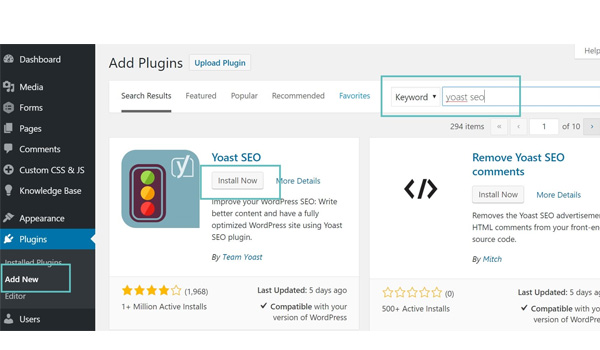
Bước 3: Chọn đúng Plugin trong bảng kết quả tìm kiếm và bấm Install Now.
Bước 4: Sau khi nhấn Install Now, hệ thống sẽ tự tải và cài đặt Plugin cho website. Một cửa sổ sẽ hiển thị để yêu cầu bạn kích hoạt Plugin, nhấn vào lựa chọn Activate Plugin. Như vậy là Plugin đã được cài đặt hoàn chỉnh.
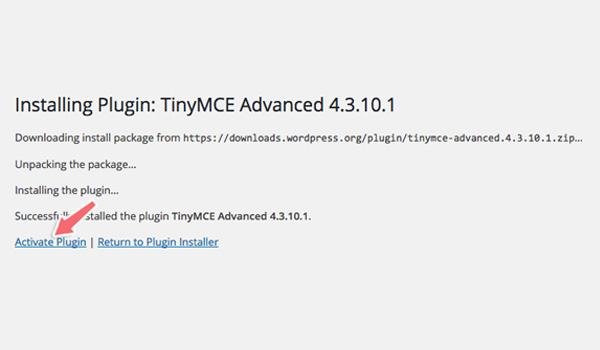
Cài đặt bằng cách Upload
Bước 1: Tương tự cách trên, bạn chọn Add New ở mục Plugins. Tuy nhiên thay vì tìm kiếm tên Plugin, nhấn vào nút Upload Plugin.
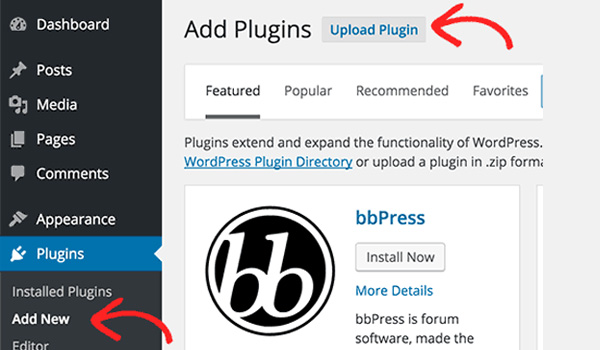
Bước 2: Cửa sổ hiển thị yêu cầu bạn nhập file Plugin (dạng .zip). Nhấn vào Choose File, tìm đúng file Plugin trong máy tính và Enter, sau đó chọn Install Now.
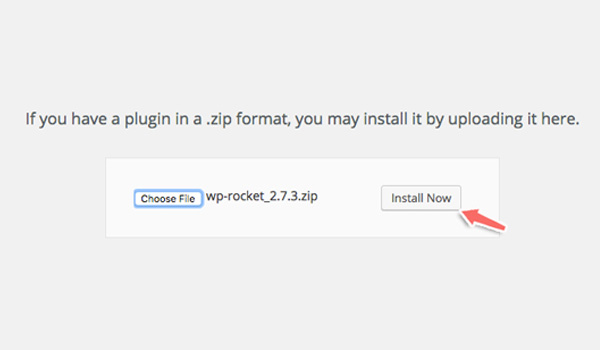
Bước 3: Cửa sổ của hệ thống sẽ hiển thị yêu cầu bạn kích hoạt Plugin, nhấn vào Activate Plugin tương tự như bước 4 cách trên. Như vậy là bạn đã tải lên và cài đặt Plugin thành công.
Trên đây là gợi ý về các phần mềm thiết kế web WordPress cũng như hướng dẫn cơ bản cách cài đặt Plugin trên WP. Mong rằng bài viết đã đem lại thông tin bổ ích cho bạn!
Xem thêm:
10 cách tăng tốc độ tải trang wordpress mới nhất 2021